URLをクリップボードにコピーしました
シェア用URL:https://faq2.epson.jp/web/Detail.aspx?id=32357
| |
最終更新日 2019/08/30 |
FAQ番号:32357 |

|
共有フォルダー(SMBサーバー)にスキャンデーターを保存する設定手順について教えてください<LP-M720F>
|

|
-
-
操作パネルからスキャンデータを共有フォルダー(SMBサーバー)に保存する設定手順を説明します。
設定手順
| |
|
| (1) |
共有フォルダーを作成します |
| |
作成した共有フォルダーに適切なアクセス権を設定します。 |

| |
|
| (2) |
「EpsonNet Config」を起動します。 |
| |
Webブラウザを起動し、本機に設定されているIPアドレスをアドレスバーに入力して、[ Enter] キーを押します。 |

| |
|
| (3) |
「管理者」を選択して、[ログイン]をクリックします。 |
| |
|
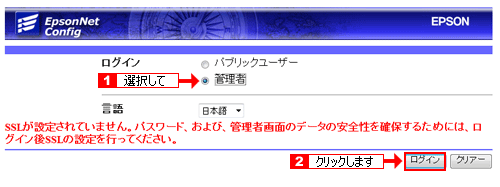

| |
|
| (4) |
管理者パスワード入力画面が表示されるので、テキストボックスに管理者パスワードを入力して、[OK]をクリックします。 |
| |
|
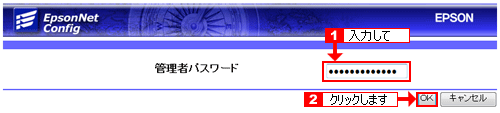

パスワードの初期設定は「administrator」ですが、管理者モードでログイン後、[管理者パスワード]画面([システム]-[管理者パスワード])でパスワードを変更することができます。

| |
|
| (5) |
「スキャナ」タブを選択して、画面左側の設定項目一覧の [短縮ダイアル設定]をクリックします。 |
| |
|


| |
|
| (6) |
[スピードダイアルリスト] - [221-250] をクリックします。 |
| |
221~250の番号に設定することができますので、該当の番号をクリックします。 |
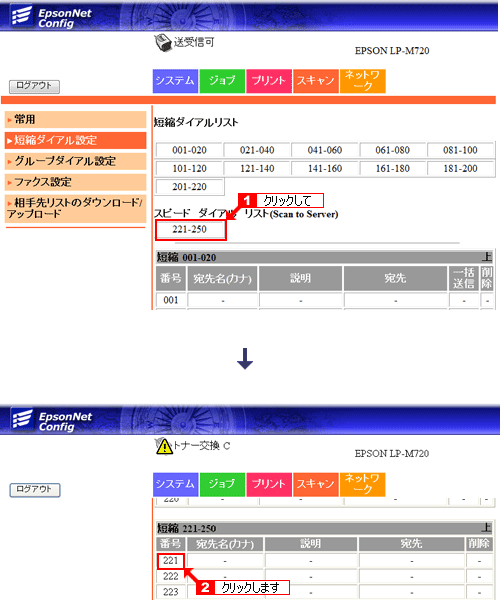

| |
|
| (7) |
送信タイプを「SMB」に設定して[適用]をクリックします。 |
| |
|
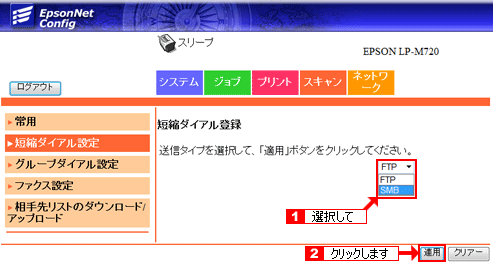

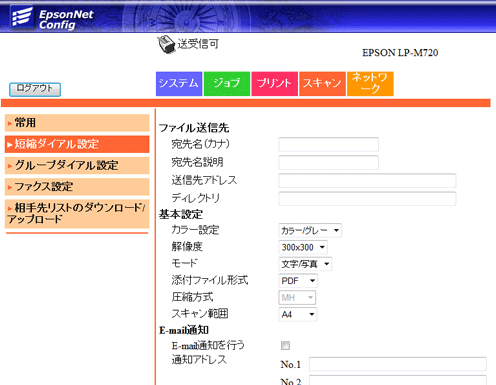
| 項目 |
説明 |
| ファイル送信先 |
- |
| 宛先名(カナ) |
保存先の名前を入力します。(半角20文字以内)
例)スズキ |
| 宛先名説明 |
保存先の説明を入力します。(半角20文字以内、または全角10文字以内)
例)スズキPC |
| 送信先アドレス |
SMBサーバーのIPアドレス、SMBサーバーのホスト名、共有PCの名前の
いずれかを半角(英数字、記号)64文字以内で入力します。
例)192.168.1.1 |
| ディレクトリ |
SMBサーバーまたは共有PCのフォルダーを指定します。
サブフォルダーを指定する場合は、サブフォルダーのパスを
半角(英数字、記号、/ )128文字以内で入力します。
例)test
※SMBサーバーのフォルダー名と共有名が異なる場合、共有名を
入力します。 |
| 基本設定 |
- |
| カラー設定 |
カラーでスキャンするか白黒でスキャンするかを選択します。 |
| 解像度 |
スキャンする解像度を選択します。 |
| モード |
原稿の画質を選択します。 |
| 添付ファイル形式 |
スキャンした画像を保存するファイル形式を選択します。 |
| 圧縮方式 |
白黒画像を送信する時の圧縮方式を選択します。 |
| スキャン範囲 |
スキャンする画像のサイズを選択します。 |
| E-mail通知 |
- |
| E-mail通知を行う |
SMBサーバーへの送信を行った後、メール通知をするかどうかを
設定します。 |
| 通知アドレス |
通知先のメールアドレスを半角(英数字、記号)64 文字以内で
入力します。 |
| アカウント情報 |
- |
| ユーザー名 |
SMBサーバーへログインするためのユーザー名を半角(英数字、記号)
20文字以内で入力します。 |
| パスワード |
SMBサーバーへログインするためのパスワードを半角(英数字、記号)
20文字以内で入力します。 |
| パスワードの再入力 |
確認のため、パスワードを再入力します。 |

手順(1)で作成したフォルダーに対して、読み/書き可能なユーザー名とパスワードを入力してください。読み/書きができないアカウントに設定するとエラーが発生し、取り込みができません。

| |
|
| (9) |
[ 適用 ] をクリックして設定を実行します。 |
| |
|
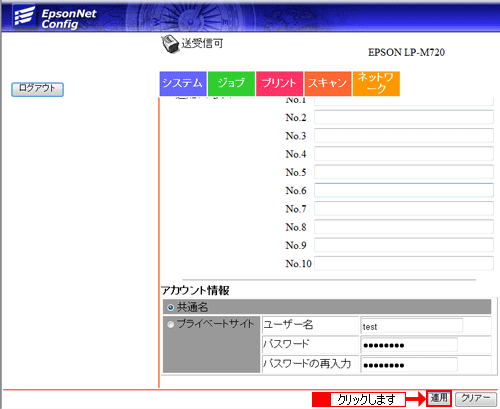
以上で終了です。
|